Çevrimiçi Bir Videoyu Serbestçe Nasıl Aydınlatabilirsiniz: Gerçekleştirilecek Eksiksiz Yönergeler
Bir videonun parlaklığını artırmak, çoğumuzun kullandığı standart video düzenleme prosedürlerinden biridir. İster kayıtlı bir video, ister en sevdiğiniz filmin bir parçası olsun, onu mükemmel parlaklıkta izlemek bizi rahatlatıyor. İyi aydınlatılmış bir video oluşturmak için biraz çaba sarf etsek bile, gerçekten de bir zamanın karanlık çıkacağını inkar edemeyiz. Bu nedenle, bu durumda endişelenmenize veya sorun yaşamanıza gerek yok çünkü bu durum için çevrimiçi çözümler var. Bu nedenle gelin ve kapsamlı prosedür boyunca size yol göstermemize izin verin. videonun parlaklığını çevrimiçi olarak ücretsiz olarak artırın aşağıdaki içerikte okuyacağınız.

SAYFA İÇERİĞİ
Bölüm 1. Bir Video Çevrimdışı Nasıl Aydınlatılır
Size tanıtmak üzere olduğumuz çevrimiçi araçları sunmadan önce, çevrimdışı kullanabileceğiniz en iyi yazılımı cömertçe sunuyoruz: Vidmore Video Dönüştürücü. Bağımsız bir araç olması nedeniyle bu yazılımı internet olmadan da kullanabilirsiniz. Ayrıca, bu özel yazılım, renk düzeltme aracını kullanarak karanlık video dosyalarınızı en sonunda düzeltebilir. Ayrıca bu işlev, ton ayarı aracılığıyla videonuzun parlaklığını, doygunluğunu, kontrastını ve canlılığını düzenlemenizi sağlar. Aynı anda çok sayıda videoyu düzenleme özelliğinden bahsetmiyorum bile, diğer işiniz için daha fazla zaman kazanmanızı sağlar. Benzer şekilde, dosyalarınızla çalışırken AI destekli araçları kullanarak kliplerinizi kesmenize, bölmenize ve geliştirmenize olanak tanır. Üstelik ücretsiz bir deneme sağladığı için çevrimiçine benzer videonun parlaklığını ücretsiz olarak artırabilirsiniz.
Bu Vidmore Video Converter'ın ne kadar güçlü özellik ve araç sunduğuna şaşıracaksınız. Bu nedenle, aşağıda videonuzu aydınlatmanın nasıl çalıştığına ilişkin prosedürleri size vererek, özelliklerine de göz atmış olacaksınız.
- Gelişmiş AI teknolojileri ile video dosyalarını mükemmel bir şekilde düzenleyin.
- 4K'ya kadar videoları destekler ve üretir.
- 200'den fazla farklı video formatı üzerinde çalışabilir.
- Ultra hızlı ve donanım hızlandırma teknolojisi ile aşılanmıştır.
- Videonun iyileştirilmesi için optimize edilebilir hazır ayarlar.

Videoyu Parlaklaştırmak için Vidmore Video Converter Nasıl Kullanılır
Adım 1. Yazılımı Edinin
Yapmanız gereken ilk şey, bu yazılımı bilgisayarınıza indirip yüklemek. Bu adımı daha hızlı yapmak için, İndir yukarıda verilen düğmeler.
2. Adım. Koyu Videoyu İçe Aktarın
Vidmore'u kurduktan sonra başlatın ve ana arayüzde Araç Kutusu simge. Ardından, tıklayın Renk düzeltmesi seçeneğini seçin ve videoyu karanlık bir ekranla içe aktarın.
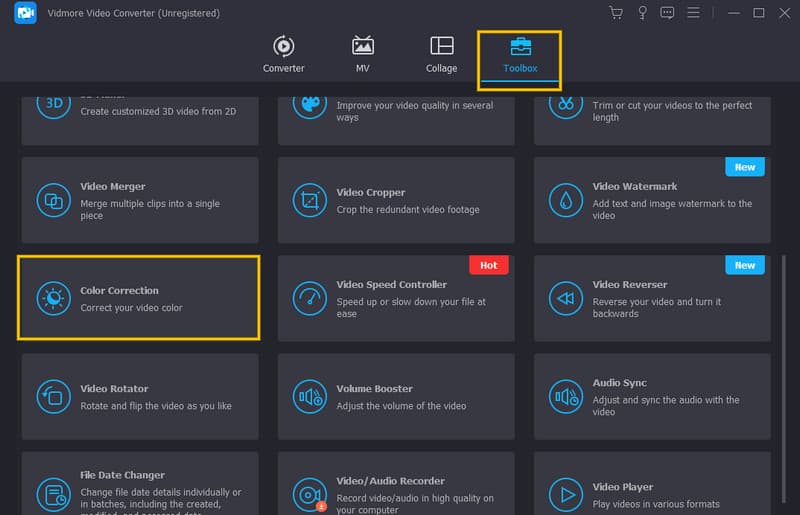
Adım 3. Videoyu Parlaklaştırın
Videoyu yüklediğinizde araç sizi ayarlama penceresine götürecektir. Oradan, fareyle üzerine gelin Parlaklık önizleme altındaki seçenek. Videonun parlaklığını artırmak için kaydırıcıyı sağa kaydırın. Ayrıca, mevcut diğer seçenekleri ihtiyaçlarınıza göre ayarlamaktan çekinmeyin.
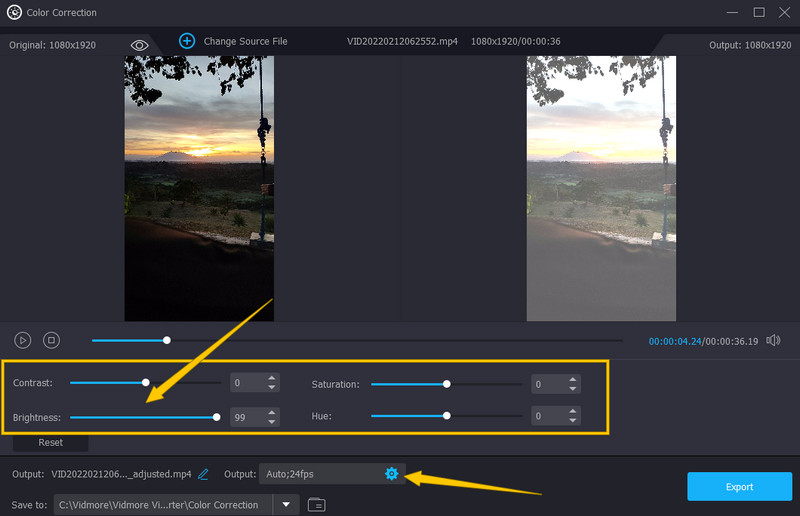
Adım 4. Çıktı Ayarları (Opsiyonel)
Bundan sonra, videonuz için ek ayarları görmek isterseniz, gıdıklamak parlaklık ön ayarları altında gördüğünüz sembol. Tıkladıktan sonra, mevcut çıktı ayarlarında gezinmeye başlayabileceğiniz açılır bir pencere görünecektir. basmayı unutmayın tamam sekmesi sonra.
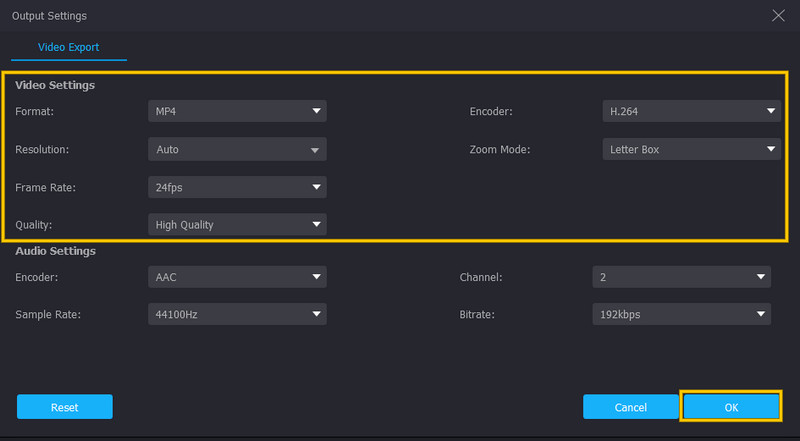
5. Adım. Aydınlatılmış Videoyu Dışa Aktarın
Sonuç olarak, vur İhracat Dışa aktarma işlemini başlatmak için arayüzün altındaki sekme. Ardından, hedefindeki video çıkışını görün.
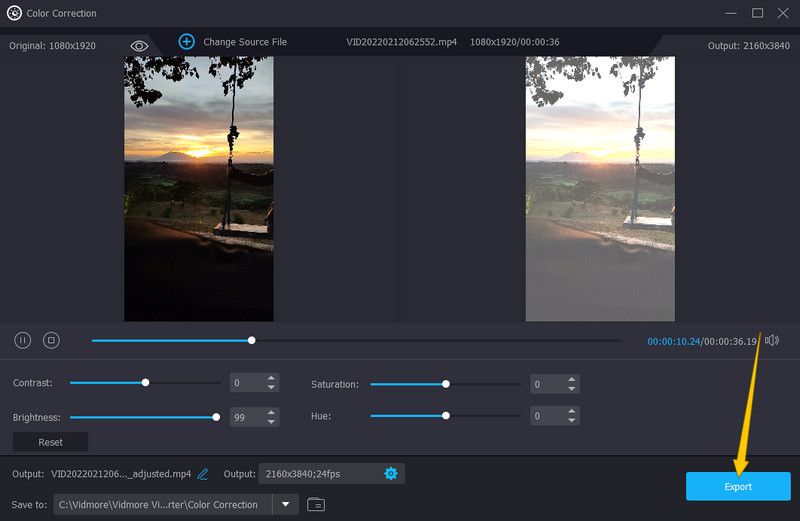
Bölüm 2. Çevrimiçi Programlarla Bir Videoyu Ücretsiz Olarak Nasıl Parlaklaştırabilirsiniz?
1. Klip
Çevrimiçi videoları aydınlatan listedeki ilk kişi Clideo'dur. Bu web programı, videonuzu keskinleştirme gibi diğer görevler üzerinde çalışırken aynı zamanda videonuzun parlaklığını artırmanıza olanak tanıyan, tamamen paketlenmiş bir araçtır. Ayrıca, bu çevrimiçi video düzenleme programı, çıktınız için şeffaf bir video elde etmenizi sağlar. Üstelik Clideo, karanlık videonuzun parlaklığını, doygunluğunu, tonunu, skeçini, kontrastını ve solmasını kontrol etmenize izin verirken, bir kuruşa ihtiyaç duymadan kullanmanın keyfini çıkarmanızı sağlar. Bununla birlikte, bu söyleniyor, Clideo size ücretsiz sürümü için yalnızca filigranlı çıktılar sağlayacaktır. Aksi takdirde, filigran konusunda uygun değilseniz, premium sürümlerine yükseltmekten çekinmeyin. Bu arada, videonuzu parlak hale getirmek için izleyebileceğiniz adımlar aşağıdadır.
Aşama 1. Bilgisayarınızın tarayıcısında Clideo'nun resmi web sitesine gidin. Ardından, video dosyanızı basarak yüklemeye başlayın. Dosya seçin sekmesi.
Adım 2. Videoyu yükledikten sonra, videonuzu aydınlatmak için ayarlamalar yapmaya başlayabilirsiniz. ayarlayarak başlayın parlaklık, ardından sayfada bulunan diğer setlerle takip edin.
Aşama 3. Her şey yolunda olduğunda, zaten tıklayabilirsiniz İhracat buton. Ardından, aydınlattığınız video dosyasını indirin.

2. Kapwing
Çevrimiçi videoları ücretsiz olarak aydınlatmak için kullanabileceğiniz başka bir araç da Kapwing'dir. Bu çevrimiçi araç, videonuzu orijinal karanlığından on beş kat aydınlatma kapasitesine sahiptir. Aynı zamanda videonuzun opaklığını, kontrastını, doygunluğunu vb. değiştirmenize olanak tanır. Bu işlevselliğin yanı sıra, kayıt, altyazılar, öğeler, katmanlar, şablonlar, geçişler, metin ve çok daha fazlası gibi diğer güçlü özellikleri de vardır. Bununla birlikte, tüm çevrimiçi araçlar gibi, Kapwing de, ücretsiz sürümünün yalnızca MP4 çıktıları üretmesi gibi, başkalarının dikkate almak istemeyebileceği yasaklarla birlikte gelir. Yine de, Kapwing'i kullanmayı denemek istiyorsanız, aşağıdaki adımları takip etmekten çekinmeyin.
Aşama 1. Kapwing'in web sitesini ziyaret edin ve Düzenlemeye Başla düğmesine tıklayın.
Adım 2. Ana arayüzde, düzenlemeniz gereken videoyu içe aktarın. Yüklendikten sonra, tıklayın Ayarla Ayarlara erişmek için düğmesine basın.
Aşama 3. Optimize et Parlaklık seçin ve buna göre ayarlayın. Ardından, Ayarlama tamamlandı sekmesine erişmeniz için İhracat Projesi seçim.

Bölüm 3. Videoyu Bright Online Hale Getirmekle İlgili SSS
Çevrimiçi aydınlatıcı videolar her zaman ücretsiz midir?
Hayır. Ücretsiz hizmet sunmayan çevrimiçi araçlar var.
Çevrimiçi olarak parlaklaştırdıktan sonra videonun tam kalitesini koruyacak mıyım?
Parlaklığın ne kadar büyük uygulandığına bağlıdır. Parlaklık ne kadar yüksek olursa, kaliteyi düşürme olasılığı o kadar artar.
Tam bir filmi çevrimiçi olarak aydınlatabilir miyim?
Hayır. Ne yazık ki çevrimiçi araçlar yalnızca kısa videolar için uygundur.
Sonuç
Video kaydetme konusunda ne kadar iyi olursak olalım, karanlık videolardan asla kaçmayacağız. Bu, özellikle yer yeterince aydınlatılmamışsa olur. Bu nedenle, karanlık videolar üzerinde hızlı bir şekilde çalışmanız gerekiyorsa, çevrimiçi video parlaklığını artırın ücretsiz. Ancak, bu görev için profesyonel bir yazılım almayı planlıyorsanız, Vidmore Video Dönüştürücü.



